מדוע כיבוי מחשבים כה איטי?
מכיוון שרוב המחשבים תומכים כעת במהירות רבהמחזורי שינה ומצב שינה, משתמשים רבים נמנעים מכיבוי מלא. למה? ובכן, כמעט בכל מערכת הפעלה בחוץ, כיבוי מלא הוא תהליך רב זמן. זמני כיבוי פחית להיות מהיר כמו ארבע שניות, אבל זמן טיפוסי יותר הוא איפשהו בערך 90 שניות ומעלה. אז מה הקטע הגדול? מדוע מחשבים לוקח כל כך הרבה זמן לכיבוי?

תהליכים ושירותים
כשאתה מכבה מחשב אתה לא סתםכיבוי המערכת. כל תהליך ושירות בודדים הפועלים במחשב נשלח תחילה פקודת "יציאה". מבט מהיר על צילום המסך שלמטה ייתן לך מושג לגבי כמה משירותי הרקע והשירותים האלו שיש לכיבוי. אבל, זה לא פשוט כמו סתם לסגור הכל ולכבות.
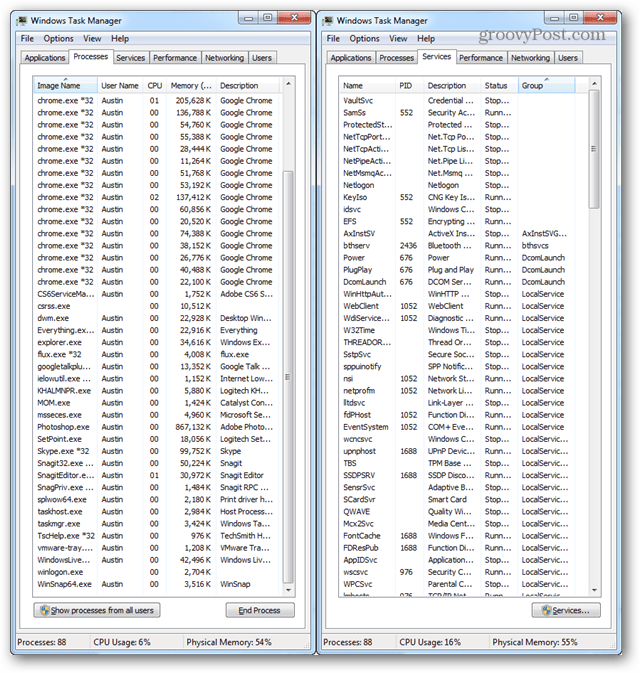
כאשר המחשב נכבה, ההפעלההמערכת מנסה לסגור הכל מבלי לאבד נתונים. פירוש הדבר שאם לתכניות / לתהליכים הפתוחים יש תכונה כלשהי לשחזור אוטומטי או לגיבוי אוטומטי, היא תופעל תחילה לפני שתכבה התוכנית. זה יכול ליצור אילוצי קלט / פלט בכוננים קשיחים איטיים יותר (דבר ש- SSD ימנע). מגזרים רעים יכולים לייחס לכך משמעותית, וייתכן שתוקנו באמצעות CheckDsk. לפעמים זה יכול להשמיע רעש "טחינה" מוכר הקשור להפעלת כוננים קשיחים.
יש גם סיבוכים אחרים. לדוגמה, Windows משתמשת בגושים של שטח בכונן הקשיח כזיכרון וירטואלי, זה המכונה קובץ ההחלפה. אם רקע פתוח או יישום חזית ממוזער לא הועלה לקובץ ההחלפה, Windows תצטרך תחילה לנקות אותו מהזיכרון הווירטואלי לפני שתוכל לסגור אותו במלואו. ניתן להקל על זה באמצעות כונן SSD או הוספת מספיק זיכרון RAM למחשב כך שקובץ ההחלפה כבר אינו נחוץ.
סומק נתונים
הדבר הבא שקורה הוא הסמקה שלנתונים במטמון. אלה נתונים שהיו מוכנים לכתיבה, אך בסופו של דבר לא נעשה בהם שימוש. זה יכול לכלול דברים כמו על הלוח שלך להעתקה / הדבק, העברות שסיימו חלקית ומאגרי דיסקים.

עדכונים
עדכונים מסוימים מסוגלים להתקין רק בזמןמערכת ההפעלה אינה מוסברת. Windows Update הוא הידוע ביותר לשמצה בכדי לכבות את הכיבוי, אבל לפחות הוא אומר לך מה קורה. יש אלפי יישומים אחרים בחוץ שדורשים כיבוי מלא כדי לעדכן, וזה אומר שבמהלך כיבוי, הם יצטרכו לכתוב כמה נתונים לדיסק. מלבד קבלת דיסק מהיר יותר (SSD), אין דרך להימנע מכך.
חניה מדיה פיזית
לפני הכוח למחשב יהיה לחלוטיןכבה, הכוננים הקשיחים הפיזיים יעברו תחילה למצב החונה. חומרה אחרת נשלחת גם פקודת kill, כך שהמערכת עשויה לחכות להתקנים אחרים גם כן לכבות. זה לא באמת לוקח יותר מכמה שניות, אבל כדאי לקחת בחשבון.

BIOS
הדבר האחרון לכיבוי הוא בדרך כלל ה-תוכנת BIOS של לוח האם. ל- BIOS שגרת כיבוי משלו וזמן הסגירה שלו ישתנה בהתאם לדגם והמותג. לא משנה מה המקרה, זה לא צריך לקחת יותר משנייה לשום BIOS להיסגר לחלוטין.
עקיפה ידנית
אם אינך מעוניין לחכות לרצף הכיבוי האוטומטי, תוכל להשתמש במתג ההפעלה הידני. ב- Windows זה פשוט, פשוט לחץ על מפתח Windows + R כדי לפתוח את שיח ההפעלה ואז הקלד:
shutdown.exe -s -t 00
הכיבוי צריך להיות מיידי. לחלופין, פשוט שמור פקודה זו בקובץ .txt ואז שנה את שם סיומת ה- .txt ל- .cmd ושמור אותה כקיצור דרך בשולחן העבודה. לאחר מכן תוכל להשתמש בקיצור דרך זה כדי להשתמש בביטול הכיבוי הידני לנוחיותך.
להלן מספר מאמרים שיש לנו כיצד ליצור קיצור דרך לכיבוי או הפעלה מחדש אוטומטית:
- צור כיבוי או הפעל מחדש את קיצור הדרך ב- Windows
- צור אריח כיבוי במסך הפתיחה של Windows 8
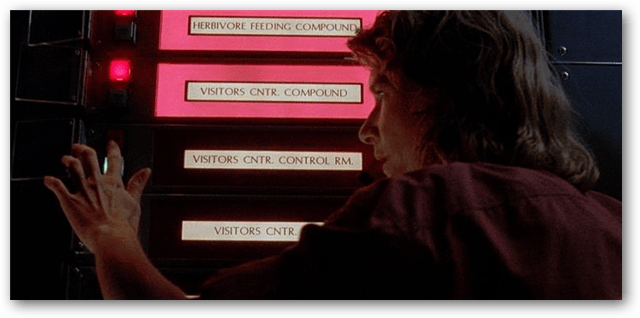
כמובן שעם התקנה אידיאלית ו- SSD, שגרת הכיבוי בכל מקרה כמעט מיידית, אך לא כולנו שדרגנו לאלה עדיין.
זה מכסה מדוע מחשבים איטי לכיבוי. אם יש לך שאלות, שאל אותם בפרק התגובות למטה או שלח לי דוא"ל!










השאר תגובה